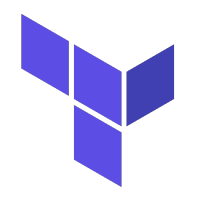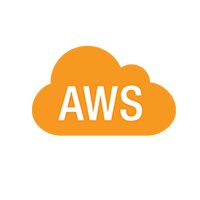
AWS SNS(Simple Notification Service) 以消息订阅,推送的方式对组件进行解藕。当有新消息发送到 SNS 主题中,SNS 会向当前所有的订阅者发送一个消息(广播),它本身不像 SQS 那样会存储消息,而只是一个纯粹的消息路由。SNS 消息可以订阅到 Amazon Kinesis Data Firehose, SQS, Lambda, Email, Email-JSON, HTTP, HTTPs, Platform application endpoint, 和 SMS。同邮件列表一样,订阅 SNS 消息也是需要确认的,不然 SNS 消息就可能恶意满天飞。
本文试验如何用 HTTP 端点订阅 SNS 消息,订阅确认,以及发送消息到 SNS 主题后消息推送到 HTTP 端点的细节,重点是了解订阅及被推送过来消息时的 HTTP 报文内容。SNS 的 HTTP 端点订阅需要一个公网上的 HTTP URL, 对 SNS 可见,所以我在本地测试时在家中路由器上加一个端口映射,对 Modem 获得的公有 IP 的 8080 端口访问转发到写此文用所用机器的 8080 端口上。
在本机需要在 8080 端口上启动一个 HTTP 服务以迎接 AWS 消息的到来,比如用 python 3 的话,简单运行命令 python -m http.server 8080。如果不想在 API 代码中分析 HTTP 报文数据,只需打开 Wireshark(过滤条件 tcp.port=8080 && http) 抓取 8080 上的 HTTP 数据通信即可。在 API 代码中如何处理 HTTP 请求数据不是本文的重点。 阅读全文 >>